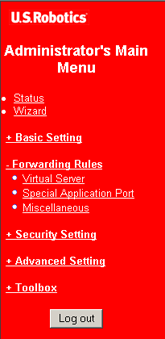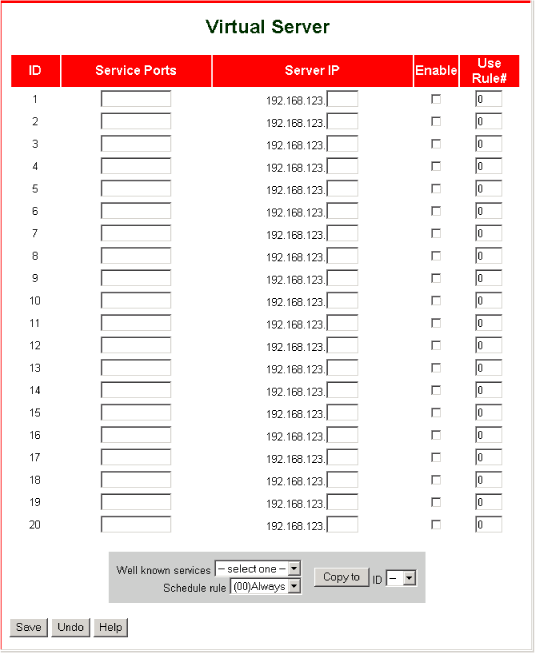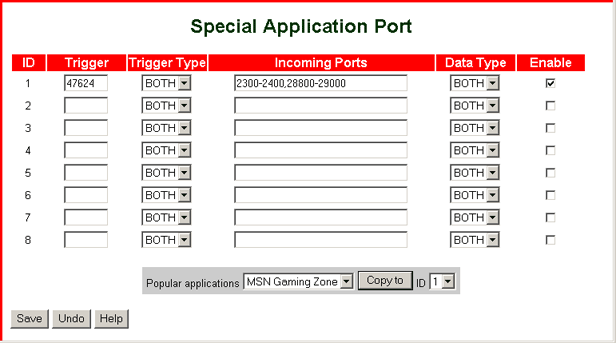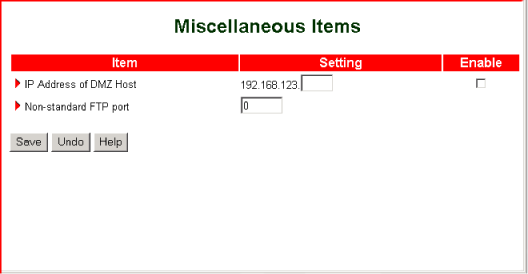Forwarding Rules (Weiterleitungsregeln)
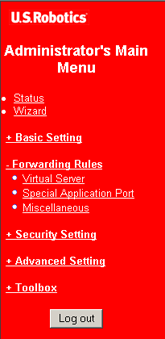 |
Das Menü Forwarding Rules (Weiterleitungsregeln) enthält die folgenden Optionen:
- Virtual Server (Virtueller Server): Hiermit erhalten Sie Zugriff auf die Dienste des Routers (z. B. Internet, FTP oder E-Mail) an andere Benutzer im Netzwerk.
- Special Application Port (Anschluss für Spezialanwendungen): Hiermit können bestimmte Anwendungen (z. B. Internetspiele), die unter normalen Umständen an der Firewall gestoppt würden, mit Netzwerkgeräten kommunizieren.
- Miscellaneous (Verschiedenes): Hiermit können Sie die Nutzung einer DMZ und eines FTP-Servers einrichten.
|
Virtual Server (Virtueller Server)
Die NAT-Firewall des Broadband Router mit USB Print Server filtert nicht erkannte Pakete zum Schutz des LAN heraus. Keiner der hinter der Firewall befindlichen Computer ist nach außen hin sichtbar. Durch Aktivierung in der Strukturansicht des virtuellen Servers können Sie einen Teil davon zugänglich machen. Die Funktion des virtuellen Servers wird auch als Anschlussweiterleitung bezeichnet.
Mit Virtual Server (Virtueller Server) werden in Ihrem Netzwerk öffentliche Dienste eingerichtet. Wenn ein externer Internet-Benutzer eine Abfrage an einen bestimmten Anschluss im Netzwerk sendet, leitet der Router diese Abfrage an den entsprechenden Computer weiter. Um vom virtuellen Server erkannt zu werden, muss der Computer mit einer statischen IP-Adresse konfiguriert werden. Ein virtueller Server ist als IP-Adresse und als Dienstanschluss definiert. Alle Abfragen an diesen Anschluss werden an den Computer weitergeleitet, der im virtuellen Server diesem Anschluss zugeordnet ist.
Bei der Verwendung eines FTP-Servers (Anschluss 21) unter 192.168.123.1, eines Webservers (Anschluss 80) unter 192.168.123.2 und eines PPTP-VPN-Servers (Anschluss 1723) unter 192.168.123.6 verwenden Sie beispielsweise die folgende Zuordnungstabelle für virtuelle Server:
| Service Port (Dienstanschluss) |
Server IP (Server-IP-Adresse) |
Enable (Aktivieren) |
| 21 |
192.168.123.1 |
√ |
| 80 |
192.168.123.2 |
√ |
| 1723 |
192.168.123.6 |
√ |
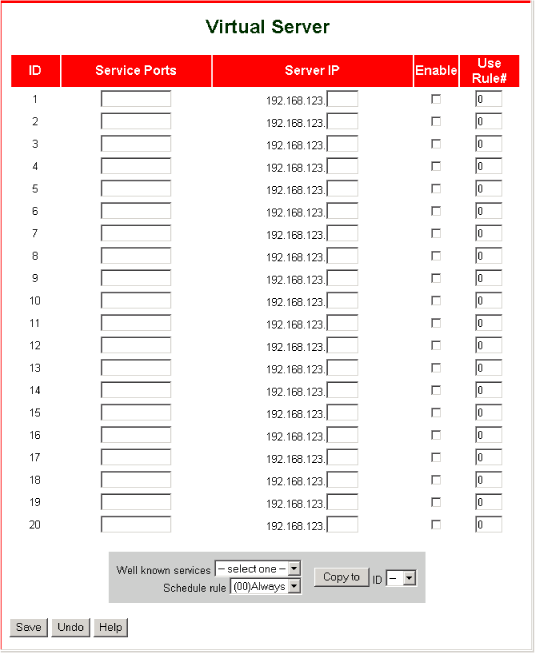
Gehen Sie folgendermaßen vor, um einen Dienst über Virtual Server hinzuzufügen:
- Geben Sie die Nummer unter Service Port (Dienstanschluss) ein.
ODER
Wählen Sie einen Eintrag unter Well known services (Gängige Dienste) aus, wählen Sie eine eindeutige ID aus, und klicken Sie auf Copy to (Kopieren nach).
- Geben Sie die Server IP Address (Server-IP-Adresse) des Computers ein, für den der Zugriff auf das Internet ermöglicht werden soll.
- Wählen Sie Enable (Aktivieren).
Wiederholen Sie Schritt 1 bis 3 je nach Bedarf für weitere Dienste.
- Klicken Sie auf Save (Speichern), um die Einstellungen zu speichern.
Für den virtuellen Server stehen Planerregeln zur Verfügung, mit denen Sie die Zugriffssteuerung flexibler gestalten können. So ordnen Sie eine Planerregel einer ID-Zeile im virtuellen Server zu:
- Wählen Sie eine Regel in der Liste Schedule rule (Zeitregel) aus.
- Wählen Sie die Zeilen-ID in der Liste ID aus.
- Klicken Sie auf Copy to (Kopieren nach).
- Klicken Sie auf Save (Speichern), um die Einstellungen zu speichern.
Weitere Informationen zu Zeitregeln finden Sie unter Schedule Rule (Zeitregel) im Abschnitt "Sicherheitseinstellung" dieser Anleitung.
Special Application Port (Anschluss für Spezialanwendungen)
Bei bestimmten Anwendungen (z. B. Internetspiele, Videokonferenzen oder Internet-Telefonie) benötigen die externen Parteien bzw. die Parteien im WAN den Zugriff auf offene Anschlüsse. Die Firewall des Routers schließt die Anschlüsse, wenn sie nicht in Gebrauch sind, und schützt so das System. Aus diesem Grund können die externen Parteien nicht auf die Computer auf der LAN-Seite des Routers zugreifen (also in Ihrem eigenen LAN). Mit der Option Special Application Port (Anschluss für Spezialanwendungen) können Sie einer externen Partei den Zugriff gestatten, sobald eine Anwendung im LAN eine Verbindung zu dieser Partei herstellt. 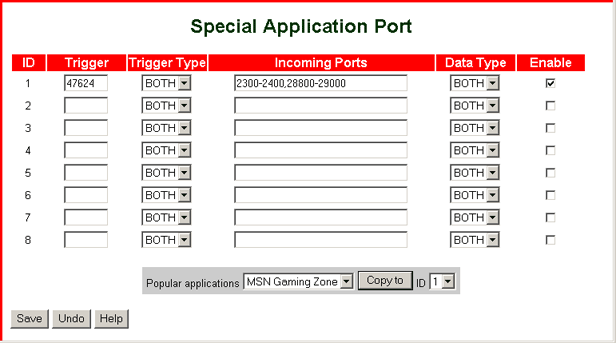
Gehen Sie wie folgt vor, um einen offenen Dienstanschluss für externe Anwendungen einzurichten:
- Geben Sie unter Trigger (Auslöser) die Nummer des ausgehenden Anschlusses ein, der von der Anwendung verwendet wird.
ODER
Wählen Sie einen Eintrag im Listenfeld Popular applications (Gängige Anwendungen) aus, wählen Sie eine eindeutige ID aus, und klicken Sie auf Copy to (Kopieren nach).
- Wählen Sie unter Trigger Type (Auslösertyp) das Protokoll aus, das in der externen Anwendung als Auslöser auf der LAN-Seite verwendet wird.
- Geben Sie unter Incoming Ports (Anschlüsse für eingehenden Datenverkehr) die Nummer des Anschlusses ein, für den die Firewall geöffnet werden soll, sobald das Auslöserpaket erkannt wird. Wenn Sie einen Auslöser mit der Funktion Copy to (Kopieren nach) auswählen, wird die Nummer des Anschlusses für eingehenden Datenverkehr automatisch eingetragen. Bei der manuellen Eingabe eines Anschlusses für eingehenden Datenverkehr können Sie wahlweise einen einzelnen Anschluss, mehrere Anschlüsse, einen Anschlussbereich oder mehrere Anschlussbereiche festlegen.
Sollen mehrere Elemente angegeben werden, trennen Sie diese jeweils durch ein Komma voneinander ab. Um einen Bereich festzulegen, geben Sie die erste und letzte Anschlussnummer im gewünschten Bereich ein, getrennt durch einen Bindestrich. Diese Regeln werden in der folgenden Tabelle dargestellt:
| |
Festlegen der Anschlüsse für eingehenden Datenverkehr |
| Einzelner Anschluss |
10000 |
| Mehrere Anschlüsse |
10000,10001 |
| Anschlussbereich |
10000-11000 |
| Mehrere Anschlussbereiche |
10000-11000,13000-15000 |
- Wählen Sie unter Data Type (Datentyp) das Protokoll aus, das in der externen Anwendung für eingehende Pakete auf der WAN-Seite verwendet wird.
- Wählen Sie Enable (Aktivieren).
- Richten Sie beliebig viele Dienstanschlüsse ein.
- Klicken Sie auf Save (Speichern).
Hinweis: Ein bestimmter Anschluss für Spezialanwendungen kann nur jeweils einem Computer zugewiesen werden.
Wenn Sie einen Anschluss für Spezialanwendungen eingerichtet haben und die Anwendung immer noch nicht ordnungsgemäß funktioniert, sollten Sie einen DMZ-Host in Betracht ziehen.
Miscellaneous (Verschiedenes)
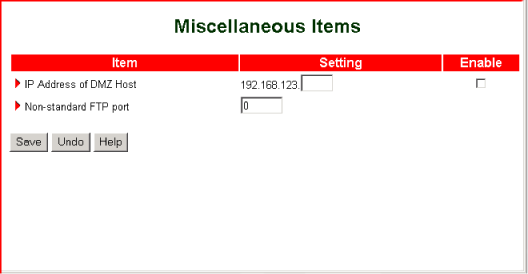
IP Address of DMZ Host (IP-Adresse des DMZ-Hosts)
Der DMZ-Host ist ein Computer, der nicht durch eine Firewall geschützt ist. Mit der DMZ-Funktion wird einem Computer die uneingeschränkte bidirektionale Kommunikation für Internetspiele, Videokonferenzen, Internet-Telefonie und andere Spezialanwendungen ermöglicht. Setzen Sie diese Funktion nur dann ein, wenn dies unbedingt nötig ist.
Non-standard FTP Port (Nicht standardmäßiger FTP-Anschluss)
Mit dieser Option richten Sie den Zugang zu einem FTP-Server ein, bei dem nicht die Anschlussnummer 21 verwendet wird.